實際操作實驗室:一個 ASP.NET:整合 ASP.NET Web Form、MVC 與 Web API
由Web 系統小組所提供
ASP.NET 是一種架構,可使用 MVC、Web API 等特殊技術來建置網站、應用程式和服務。 隨著擴充 ASP.NET 自建立以來已看到,而且表達需要整合這些技術,最近已努力處理 One ASP.NET。
Visual Studio 2013引進新的整合專案系統,可讓您建置應用程式,並在一個專案中使用所有 ASP.NET 技術。 這項功能不需要在專案開始時挑選一項技術,並繼續使用,而是鼓勵在一個專案內使用多個 ASP.NET 架構。
所有範例程式碼和程式碼片段都包含在 Web Training Kit 中,可在 取得 https://aka.ms/webcamps-training-kit 。
概觀
目標
在此實際操作實驗室中,您將瞭解如何:
- 根據 One ASP.NET 專案類型建立網站
- 在相同的專案中使用不同的ASP.NET架構,例如MVC和Web API
- 識別 ASP.NET 應用程式的主要元件
- 利用 ASP.NET Scaffolding 架構自動建立控制器和檢視,以根據您的模型類別執行 CRUD 作業
- 針對每個作業使用正確的工具,以機器和人類可讀取的格式公開相同的資訊集
必要條件
需要下列專案才能完成此實際操作實驗室:
安裝程式
若要在此實際操作實驗室中執行練習,您必須先設定環境。
- 開啟 Windows 檔案總管並流覽至實驗室的 [來源資料 ] 資料夾。
- 以滑鼠右鍵按一下 Setup.cmd ,然後選取 [ 以系統管理員身分執行 ] 以啟動安裝程式,以設定您的環境並安裝此實驗室的 Visual Studio 程式碼片段。
- 如果顯示 [使用者帳戶控制] 對話方塊,請確認要繼續的動作。
注意
在執行安裝程式之前,請確定您已檢查此實驗室的所有相依性。
使用程式碼片段
在整個實驗室檔中,系統會指示您插入程式碼區塊。 為了方便起見,大部分的程式碼都會以Visual Studio Code程式碼片段的形式提供,您可以從Visual Studio 2013存取,以避免手動新增。
注意
每個練習都會伴隨位於練習 [ 開始 ] 資料夾中的起始解決方案,讓您獨立遵循每個練習。 請注意,在練習期間新增的程式碼片段會從這些起始解決方案中遺失,而且在您完成練習之前可能無法運作。 在練習的原始程式碼內,您也會找到包含 Visual Studio 解決方案的 End 資料夾,其中包含完成對應練習中步驟所產生的程式碼。 當您完成此實際操作實驗室時,如果您需要其他協助,可以使用這些解決方案作為指引。
Exercises
此實際操作實驗室包含下列練習:
完成此實驗室的估計時間: 60 分鐘
注意
當您第一次啟動 Visual Studio 時,必須選取其中一個預先定義的設定集合。 每個預先定義的集合都設計成符合特定開發樣式,並決定視窗配置、編輯器行為、IntelliSense 程式碼片段和對話方塊選項。 本實驗室中的程式描述使用一 般開發設定 集合時,在 Visual Studio 中完成指定工作所需的動作。 如果您為開發環境選擇不同的設定集合,則應該考慮的步驟可能會有差異。
練習 1:建立新的Web Form專案
在此練習中,您將使用One ASP.NET整合專案體驗,在Visual Studio 2013中建立新的Web Form網站,這可讓您輕鬆地在相同的應用程式中整合Web Form、MVC 和 Web API 元件。 接著,您將探索產生的解決方案並識別其元件,最後您會看到網站運作情形。
工作 1 – 使用一個 ASP.NET 體驗建立新網站
在此工作中,您將根據 One ASP.NET 專案類型,開始在 Visual Studio 中建立新的網站。 一個 ASP.NET 統一所有 ASP.NET 技術,並讓您選擇視需要混合和比對它們。 接著,您將辨識應用程式內並存Web Form、MVC 和 Web API 的不同元件。
開啟Visual Studio Express 2013 for Web並選取 [檔案] |新增專案...以啟動新的解決方案。

建立新專案
在 [新增專案] 對話方塊中,選取 [Visual C#] 底下的 [ASP.NET Web 應用程式] |Web 索引標籤,並確定已選取 [.NET Framework 4.5]。 將專案命名為 MyHybridSite,選擇 [位置] ,然後按一下 [ 確定]。

建立新的 ASP.NET Web 應用程式專案
在 [新增 ASP.NET 專案] 對話方塊中,選取Web Form範本,然後選取MVC和Web API選項。 此外,請確定 [ 驗證 ] 選項已設定為 [個別使用者帳戶]。 按一下 [確定] 繼續進行。

使用 Web Form 範本建立新專案,包括 Web API 和 MVC 元件
您現在可以探索所產生解決方案的結構。
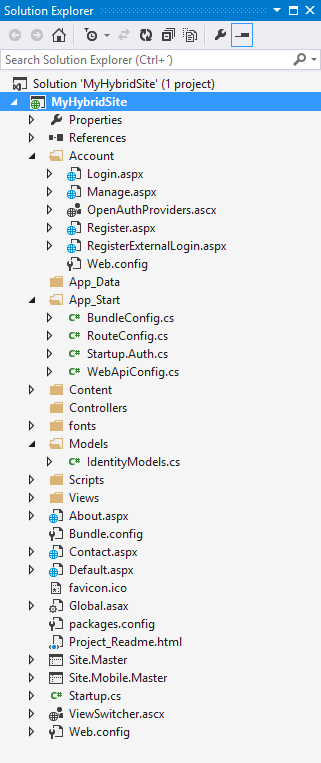
探索產生的解決方案
- 帳戶: 此資料夾包含要註冊的 Web 表單頁面、登入和管理應用程式的使用者帳戶。 當Web Form專案範本的組態期間選取[個別使用者帳戶] 驗證選項時,就會新增此資料夾。
- 模型: 此資料夾將包含代表應用程式資料的類別。
- 控制器和檢視:ASP.NET MVC和ASP.NET Web API元件需要這些資料夾。 您將在下一個練習中探索 MVC 和 Web API 技術。
- Default.aspx、Contact.aspx和About.aspx檔案是預先定義的 Web Form 頁面,您可以做為起點來建置應用程式特定的頁面。 這些檔案的程式設計邏輯位於稱為「程式碼後置」檔案的個別檔案中,該檔案具有 「.aspx.vb」 或 「.aspx.cs」 副檔名 (,視所使用的語言而定) 。 程式碼後置邏輯會在伺服器上執行,並動態產生頁面的 HTML 輸出。
- Site.Master和Site.Mobile.Master頁面會定義應用程式內所有頁面的外觀與風格和標準行為。
按兩下 Default.aspx 檔案以探索頁面的內容。

探索 Default.aspx 頁面
注意
檔案頂端的Page指示詞會定義Web Form頁面的屬性。 例如, MasterPageFile 屬性會指定主版頁面的路徑,在此案例中, Site.Master 頁面和 Inherits 屬性會定義要繼承之頁面的程式碼後置類別。 這個類別位於 CodeBehind 屬性所決定的檔案中。
asp:Content控制項會保存頁面的實際內容 (文字、標記和控制項) ,並對應至主版頁面上的asp:ContentPlaceHolder控制項。 在此情況下,頁面內容將會轉譯在Site.Master頁面中定義的MainContent控制項內。
展開 [App_Start ] 資料夾,並注意 WebApiConfig.cs 檔案。 Visual Studio 在產生的方案中包含該檔案,因為您在使用 One ASP.NET 範本設定專案時包含 Web API。
開啟 WebApiConfig.cs 檔案。 在 WebApiConfig 類別中,您會發現與 Web API 相關聯的組態,其會將 HTTP 路由對應至 Web API 控制器。
public static void Register(HttpConfiguration config) { // Web API configuration and services // Web API routes config.MapHttpAttributeRoutes(); config.Routes.MapHttpRoute( name: "DefaultApi", routeTemplate: "api/{controller}/{id}", defaults: new { id = RouteParameter.Optional } ); }開啟 RouteConfig.cs 檔案。 在 RegisterRoutes 方法內,您會發現與 MVC 相關聯的組態,其會將 HTTP 路由對應至 MVC 控制器。
public static void RegisterRoutes(RouteCollection routes) { var settings = new FriendlyUrlSettings(); settings.AutoRedirectMode = RedirectMode.Permanent; routes.EnableFriendlyUrls(settings); routes.IgnoreRoute("{resource}.axd/{*pathInfo}"); routes.MapRoute( name: "Default", url: "{controller}/{action}/{id}", defaults: new { action = "Index", id = UrlParameter.Optional } ); }
工作 2 – 執行解決方案
在此工作中,您將執行產生的解決方案、探索應用程式及其部分功能,例如 URL 重寫和內建驗證。
若要執行方案,請按 F5 ,或按一下工具列上的 [ 開始 ] 按鈕。 應用程式首頁應該會在瀏覽器中開啟。
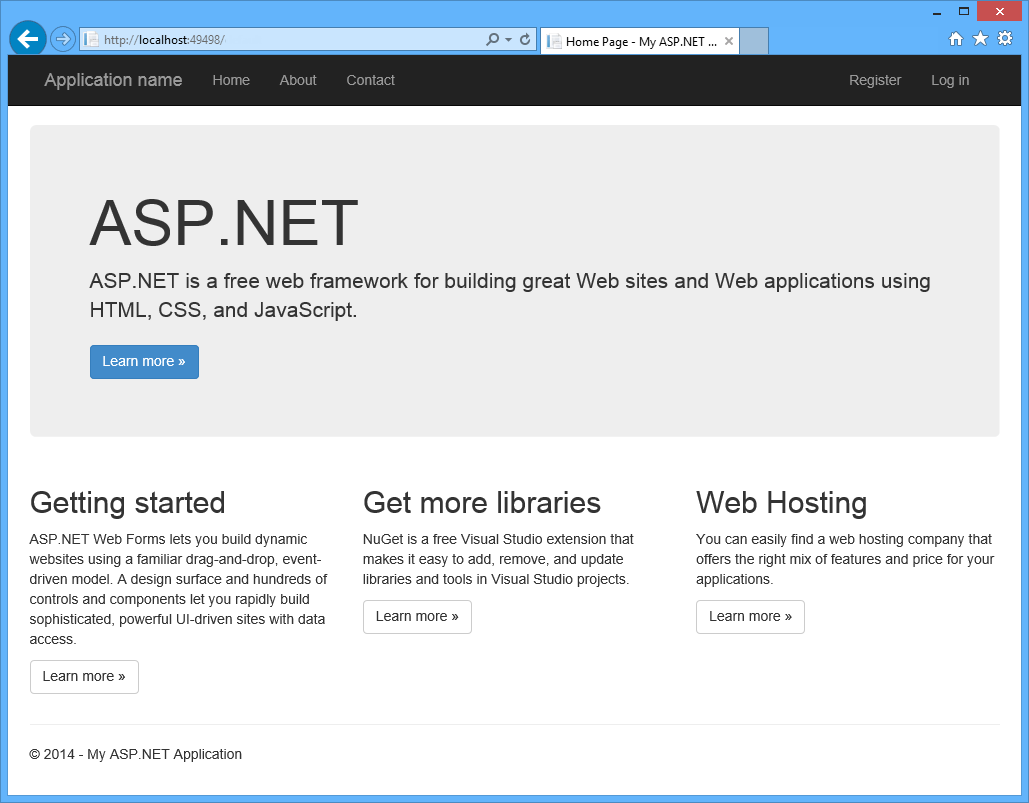
確認正在叫用Web Form頁。 若要這樣做,請將 /contact.aspx 附加至網址列中的 URL,然後按 Enter。
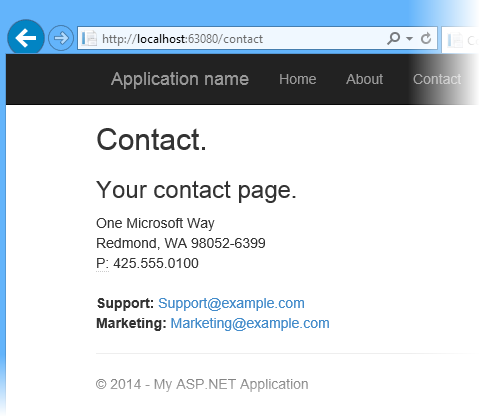
易記的 URL
注意
如您所見,URL 會變更為 /contact。 從ASP.NET 4開始,URL 路由功能已新增至 Web Form,因此您可以撰寫 URL,而不是
http://www.mysite.com/products/softwarehttp://www.mysite.com/products.aspx?category=software。 如需詳細資訊,請參閱 URL 路由。您現在將探索整合至應用程式的驗證流程。 若要這樣做,請按一下頁面右上角的 [ 註冊 ]。
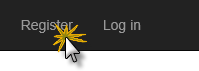
註冊新使用者
在 [ 註冊 ] 頁面中,輸入 [使用者名稱 ] 和 [ 密碼],然後按一下 [ 註冊]。
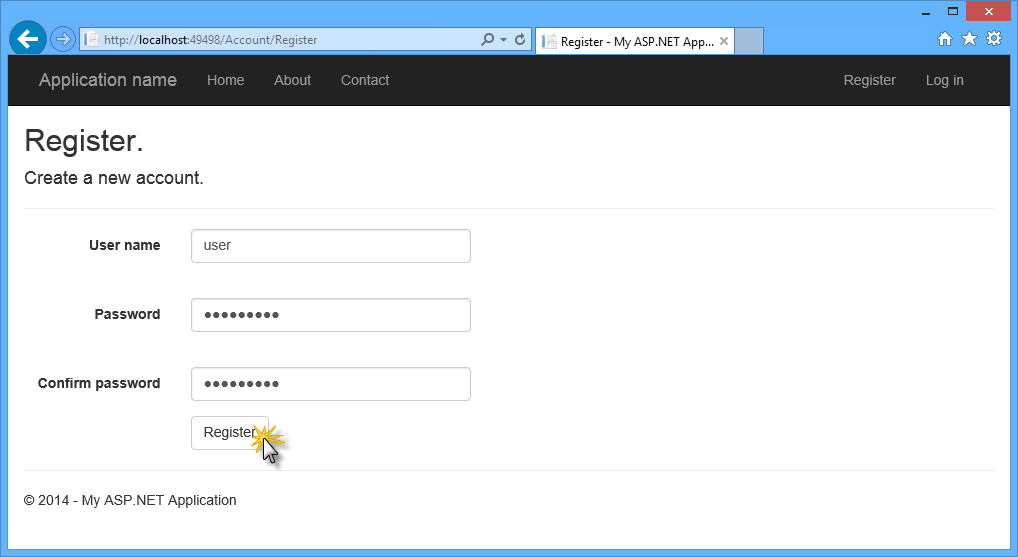
註冊頁面
應用程式會註冊新的帳戶,並驗證使用者。
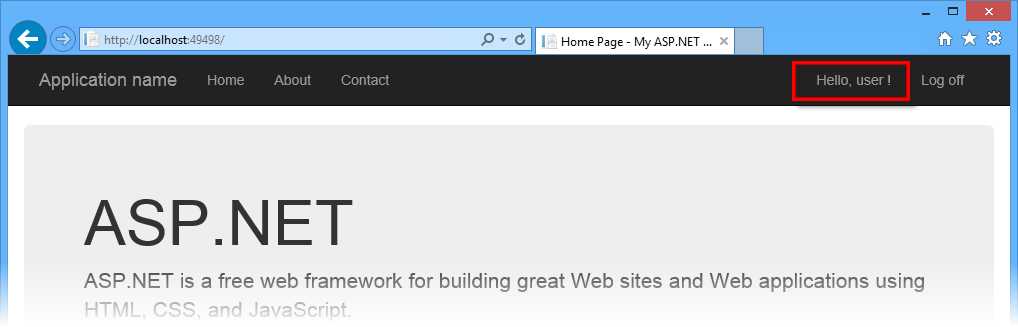
使用者已驗證
返回至 Visual Studio,然後按SHIFT + F5停止偵錯。
練習 2:使用 Scaffolding 建立 MVC 控制器
在此練習中,您將利用 Visual Studio 提供的 ASP.NET Scaffolding 架構,建立具有動作和 Razor 檢視的 ASP.NET MVC 5 控制器來執行 CRUD 作業,而不需要撰寫一行程式碼。 Scaffolding 程式會使用 Entity Framework Code First 來產生 SQL 資料庫中的資料內容和資料庫架構。
關於 Entity Framework Code First
Entity Framework (EF) 是物件關聯式對應程式 (ORM) ,可讓您使用概念性應用程式模型進行程式設計,而不是直接使用關聯式儲存體架構進行程式設計,來建立資料存取應用程式。
Entity Framework Code First 模型化工作流程可讓您使用自己的領域類別來表示 EF 在執行查詢、變更追蹤和更新函式時所依賴的模型。 使用 Code First 開發工作流程,您不需要建立資料庫或指定架構來開始應用程式。 相反地,您可以撰寫標準 .NET 類別,為您的應用程式定義最適當的領域模型物件,而 Entity Framework 會為您建立資料庫。
注意
您可以 在這裡深入瞭解 Entity Framework。
工作 1 – 建立新模型
您現在將定義 Person 類別,這是 Scaffolding 程式用來建立 MVC 控制器和檢視的模型。 您將從建立 Person 模型類別開始,而控制器中的 CRUD 作業將會使用 Scaffolding 功能自動建立。
開啟Visual Studio Express 2013 for Web和位於Source/Ex2-MvcScaffolding/Begin資料夾中的MyHybridSite.sln解決方案。 或者,您可以繼續進行您在上一個練習中取得的解決方案。
在方案總管中,以滑鼠右鍵按一下MyHybridSite專案的Models資料夾,然後選取 [新增] | [類別...]。

新增 Person 模型類別
在 [ 新增專案 ] 對話方塊中,將檔案命名為 Person.cs ,然後按一下 [ 新增]。
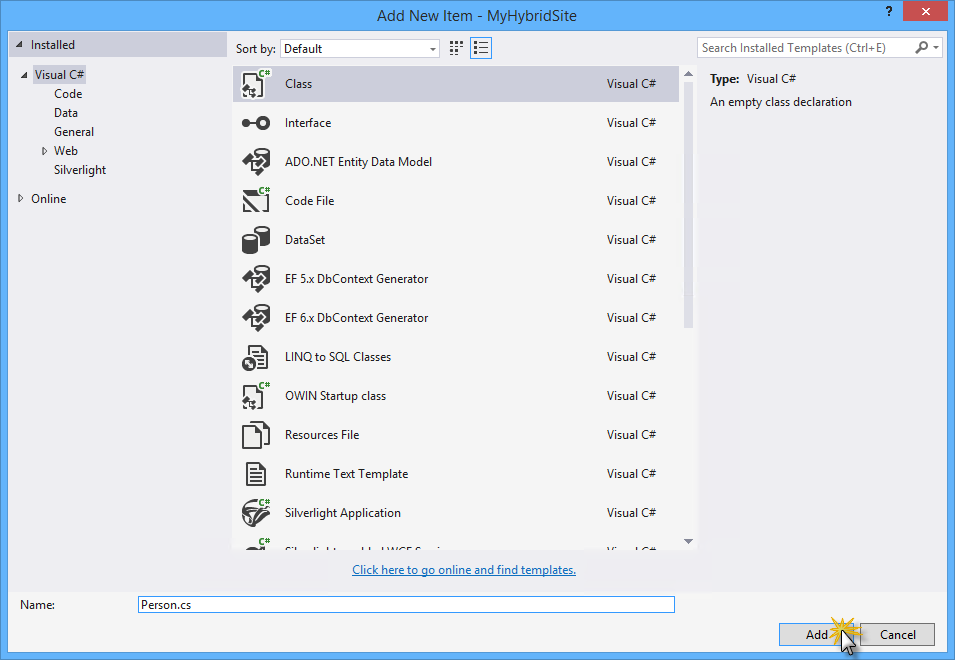
建立 Person 模型類別
以下列程式碼取代 Person.cs 檔案的內容。 按 CTRL + S 儲存變更。
(程式碼片段 - BringingTogetherOneAspNet - Ex2 - PersonClass)
namespace MyHybridSite.Models { public class Person { public int Id { get; set; } public string Name { get; set; } public int Age { get; set; } } }在方案總管中,以滑鼠右鍵按一下MyHybridSite專案,然後選取 [建置],或按CTRL + SHIFT + B來建置專案。
工作 2 – 建立 MVC 控制器
現在已建立 人員 模型,您將使用 MVC Scaffolding 與 Entity Framework ASP.NET,來建立 Person的 CRUD 控制器動作和檢視。
在方案總管中,以滑鼠右鍵按一下MyHybridSite專案的Controllers資料夾,然後選取 [新增] |新增 Scaffolded Item...。
![顯示如何在 方案總管 中選取 [新增 Scaffolded 專案] 來建立 MVC 控制器的螢幕擷取畫面。](one-aspnet-integrating-aspnet-web-forms-mvc-and-web-api/_static/image13.png)
建立新的 Scaffolded 控制器
在 [ 新增 Scaffold ] 對話方塊中, 使用 Entity Framework 選取 [MVC 5 控制器與檢視], 然後按一下 [ 新增]。
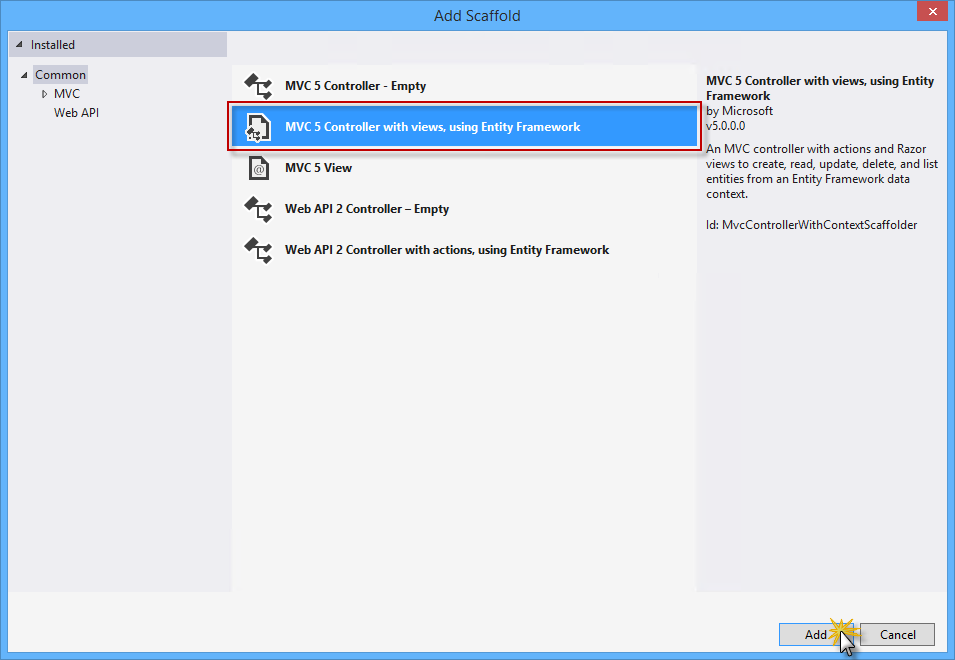
選取具有檢視和 Entity Framework 的 MVC 5 控制器
將 MvcPersonController 設定為 控制器名稱,選取 [ 使用非同步控制器動作 ] 選項,然後選取 [ Person (MyHybridSite.Models) 作為 Model 類別。
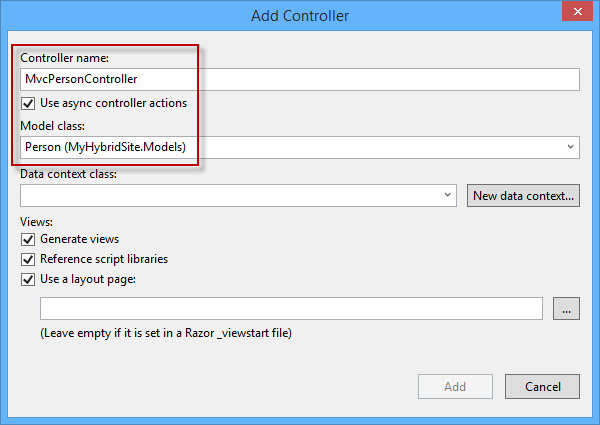
使用 Scaffolding 新增 MVC 控制器
在 [資料內容類別別] 下,按一下 [ 新增資料內容...]。
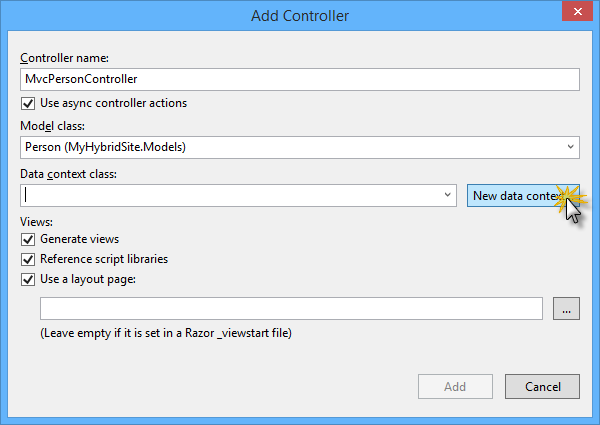
建立新的資料內容
在 [ 新增資料內容 ] 對話方塊中,將新的資料內容命名為 PersonCoNtext ,然後按一下 [ 新增]。

建立新的 PersonCoNtext 類型
按一下 [新增 ] 以建立具有 Scaffolding 之 Person 的新控制器。 Visual Studio 接著會產生控制器動作、Person 資料內容和 Razor 檢視。
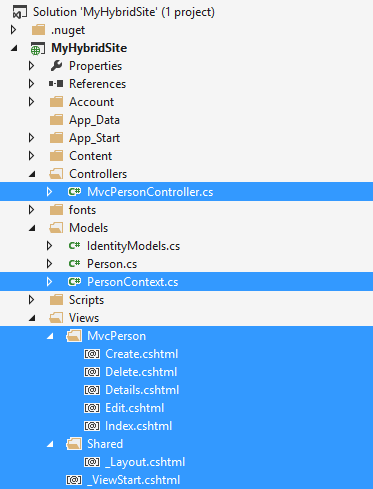
使用 Scaffolding 建立 MVC 控制器之後
開啟Controllers資料夾中的MvcPersonController.cs檔案。 請注意,已自動產生 CRUD 動作方法。
... // POST: /MvcPerson/Create // To protect from overposting attacks, please enable the specific properties you want to bind to, for // more details see https://go.microsoft.com/fwlink/?LinkId=317598. [HttpPost] [ValidateAntiForgeryToken] public async Task<ActionResult> Create([Bind(Include="Id,Name,Age")] Person person) { if (ModelState.IsValid) { db.People.Add(person); await db.SaveChangesAsync(); return RedirectToAction("Index"); } return View(person); } // GET: /MvcPerson/Edit/5 public async Task<ActionResult> Edit(int? id) { if (id == null) { return new HttpStatusCodeResult(HttpStatusCode.BadRequest); } Person person = await db.People.FindAsync(id); if (person == null) { return HttpNotFound(); } return View(person); } ...注意
從先前步驟的 Scaffolding 選項中選取 [ 使用非同步控制器動作 ] 核取方塊,Visual Studio 會針對涉及存取 Person 資料內容的所有動作產生非同步動作方法。 建議您針對長時間執行的非 CPU 系結要求使用非同步動作方法,以避免在處理要求時封鎖網頁伺服器執行工作。
工作 3 – 執行解決方案
在這項工作中,您將再次執行解決方案,以確認 Person 的檢視如預期般運作。 您將新增人員,以確認它已成功儲存至資料庫。
按 F5 執行方案。
流覽至 /MvcPerson。 顯示人員清單的 Scaffold 檢視應該會出現。
按一下 [新建 ] 以新增人員。
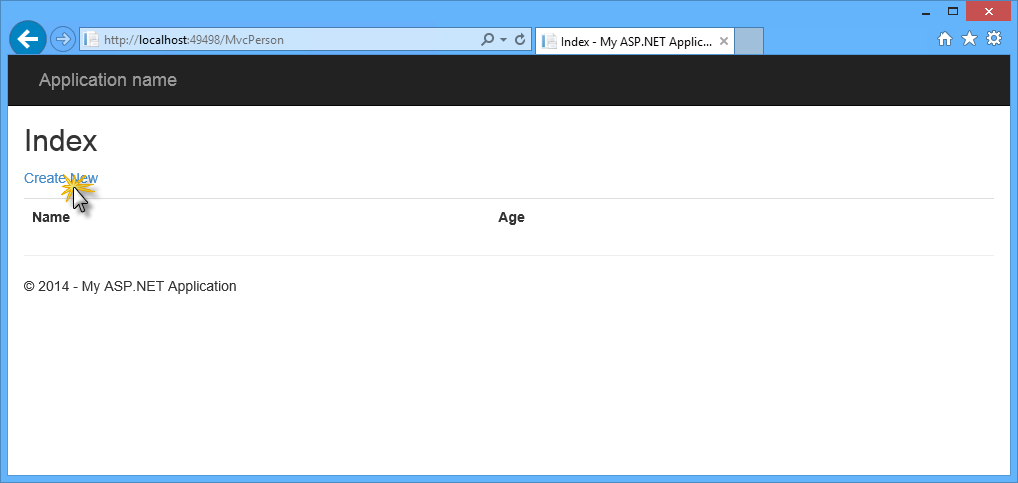
流覽至 Scaffolded MVC 檢視
在 [ 建立] 檢視中,提供人員的 [名稱 ] 和 [ 年齡 ],然後按一下 [ 建立]。
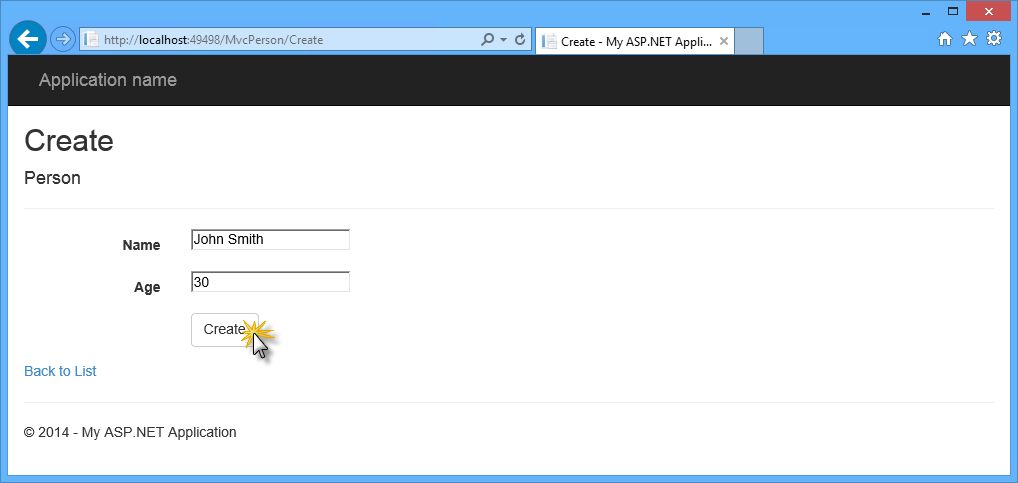
新增人員
新人員會新增至清單。 在元素清單中,按一下 [ 詳細資料] 以顯示人員的詳細資料檢視。 然後,在 [詳細資料 ] 檢視中,按一下 [ 返回清單 ] 返回清單檢視。
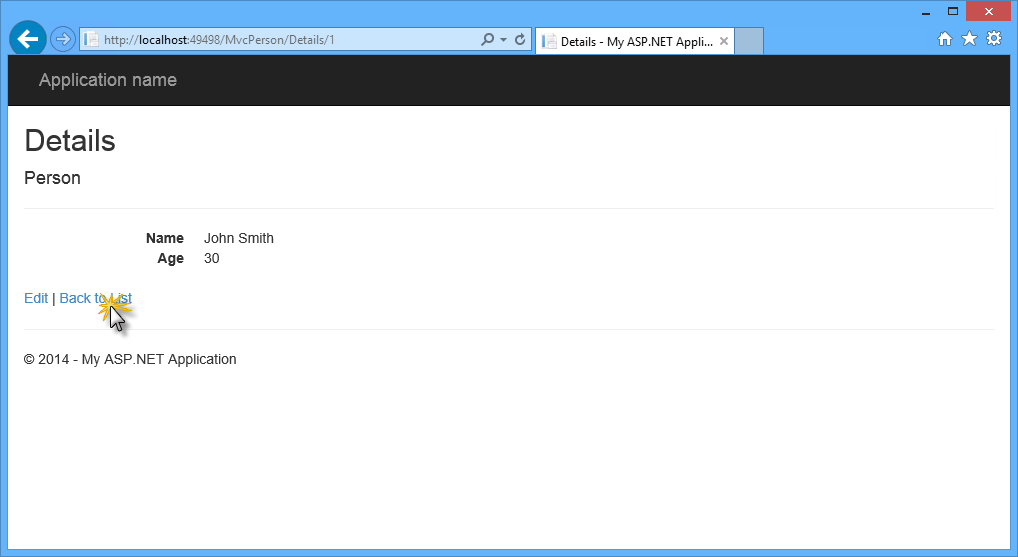
人員的詳細資料檢視
按一下 [ 刪除] 連結以刪除人員。 在 [ 刪除 ] 檢視中,按一下 [ 刪除 ] 以確認作業。
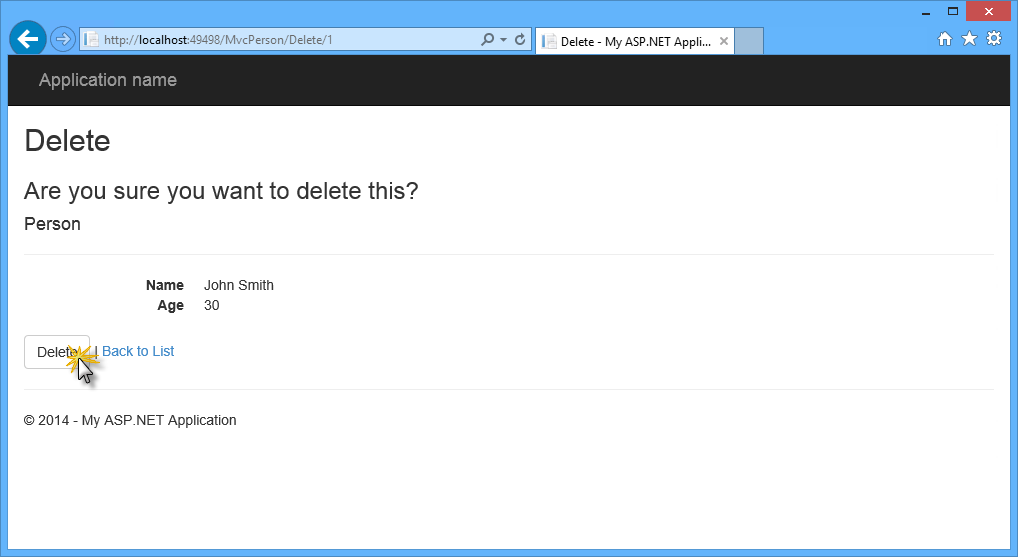
刪除人員
返回至 Visual Studio,然後按SHIFT + F5停止偵錯。
練習 3:使用 Scaffolding 建立 Web API 控制器
Web API 架構是 ASP.NET Stack 的一部分,其設計目的是讓實作 HTTP 服務更容易,通常透過 RESTful API 傳送和接收 JSON 或 XML 格式的資料。
在此練習中,您將再次使用 ASP.NET Scaffolding 來產生 Web API 控制器。 您將使用上一個練習中的相同 Person 和 PersonCoNtext 類別,以 JSON 格式提供相同的人員資料。 您將瞭解如何在相同 ASP.NET 應用程式中以不同方式公開相同的資源。
工作 1 – 建立 Web API 控制器
在此工作中,您將建立新的 Web API 控制器 ,以 JSON 之類的電腦消費性格式公開人員資料。
如果尚未開啟,請開啟Visual Studio Express 2013 for Web,然後開啟位於 Source/Ex3-WebAPI/Begin資料夾中的MyHybridSite.sln解決方案。 或者,您可以繼續進行您在上一個練習中取得的解決方案。
注意
如果您從練習 3 開始開始解決方案,請按 CTRL + SHIFT + B 來建置解決方案。
在方案總管中,以滑鼠右鍵按一下MyHybridSite專案的Controllers資料夾,然後選取 [新增] |新 Scaffolded Item...。
![顯示如何在 方案總管 中選取 [新增 Scaffolded 專案] 來建立 Web API 控制器的螢幕擷取畫面。](one-aspnet-integrating-aspnet-web-forms-mvc-and-web-api/_static/image23.png)
建立新的 Scaffold 控制器
在 [ 新增 Scaffold ] 對話方塊中,選取左窗格中的 [Web API ],然後選取 [ Web API 2 控制器],然後在中間窗格中使用 Entity Framework ,然後按一下 [ 新增]。
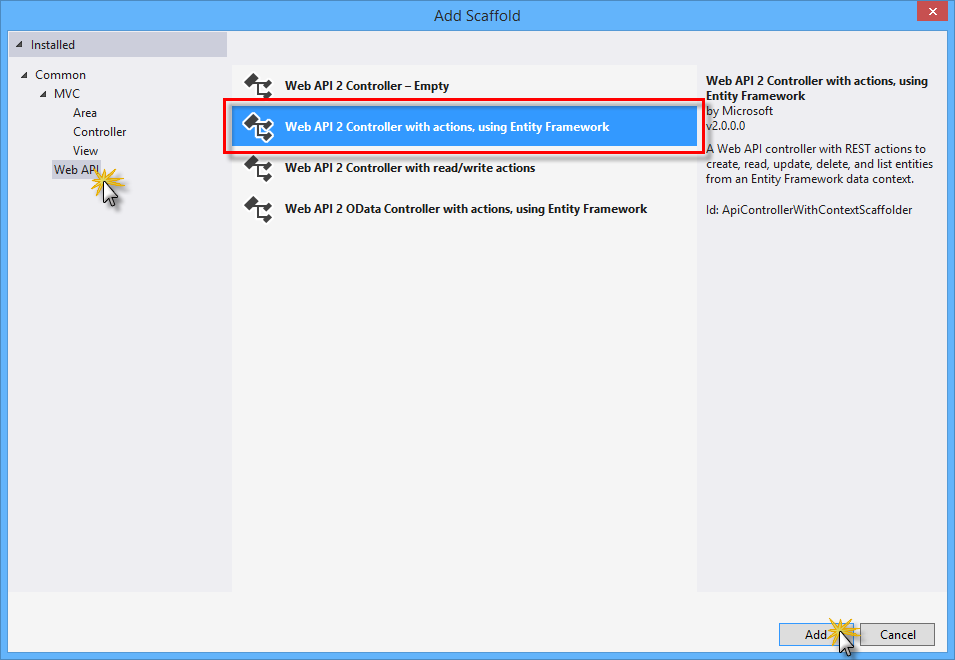
選取具有動作和 Entity Framework 的 Web API 2 控制器
將 ApiPersonController 設定為 控制器名稱,選取 [使用非同步控制器動作 ] 選項,然後分別選取 [ 人員 (MyHybridSite.Models ) 和 PersonCoNtext (MyHybridSite.Models) 作為 模型 和資料 內容 類別。 然後按一下 [ 新增]。
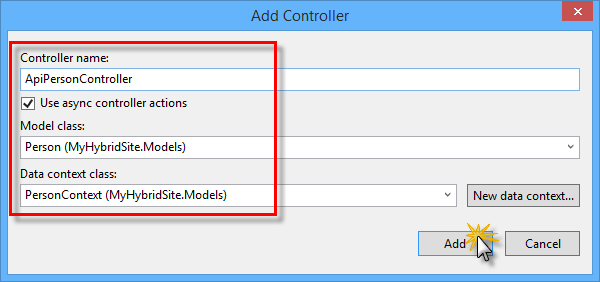
使用 Scaffolding 新增 Web API 控制器
Visual Studio 接著會使用四個 CRUD 動作來產生 ApiPersonController 類別,以處理您的資料。
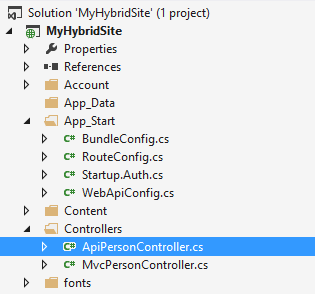 ,
,使用 Scaffolding 建立 Web API 控制器之後
開啟 ApiPersonController.cs 檔案,並檢查 GetPeople 動作方法。 這個方法會查詢 PersonCoNtext 類型的 db 欄位,以取得人員資料。
// GET api/ApiPerson public IQueryable<Person> GetPeople() { return db.People; }現在請注意方法定義上方的批註。 它提供公開此動作的 URI,您將在下一個工作中使用此動作。
// GET api/ApiPerson public IQueryable<Person> GetPeople() { return db.People; }注意
根據預設,Web API 會設定為攔截 /api 路徑的查詢,以避免與 MVC 控制器發生衝突。 如果您需要變更此設定,請參閱ASP.NET Web API 中的路由。
工作 2 – 執行解決方案
在此工作中,您將使用 Internet Explorer F12 開發人員工具來 檢查 Web API 控制器的完整回應。 您將瞭解如何擷取網路流量,以深入瞭解您的應用程式資料。
注意
請確定已在 Visual Studio 工具列的 [開始] 按鈕中選取Internet Explorer。
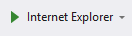
F12 開發人員工具有一組廣泛的功能,在此實際操作實驗室中未涵蓋。 如果您想要深入瞭解,請參閱 使用 F12 開發人員工具。
按 F5 執行方案。
注意
若要正確遵循這項工作,您的應用程式必須有資料。 如果您的資料庫是空的,您可以回到練習 2 中的工作 3,並遵循如何使用 MVC 檢視建立新人員的步驟。
在瀏覽器中,按 F12 以開啟 [開發人員工具] 面板。 按CTRL + 4或按一下[網路] 圖示,然後按一下綠色箭號按鈕以開始擷取網路流量。
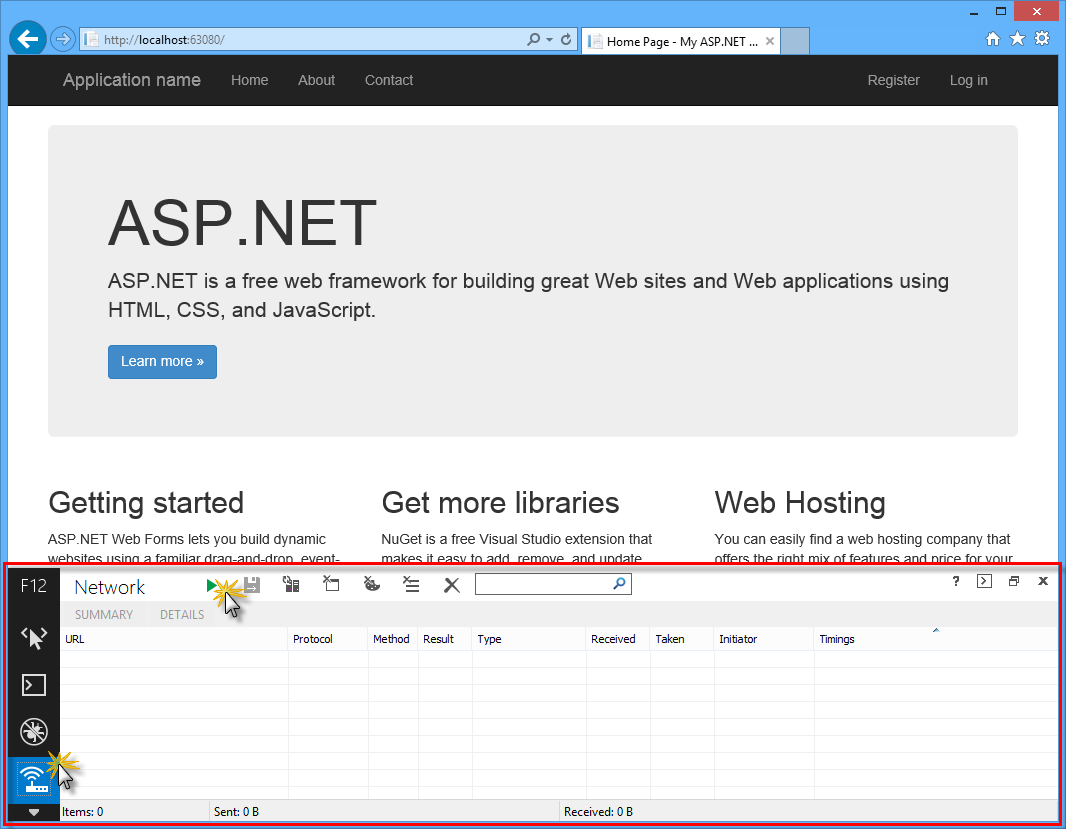
起始 Web API 網路擷取
將 api/ApiPerson 附加至瀏覽器網址列中的 URL。 您現在將會檢查 來自 ApiPersonController之回應的詳細資料。
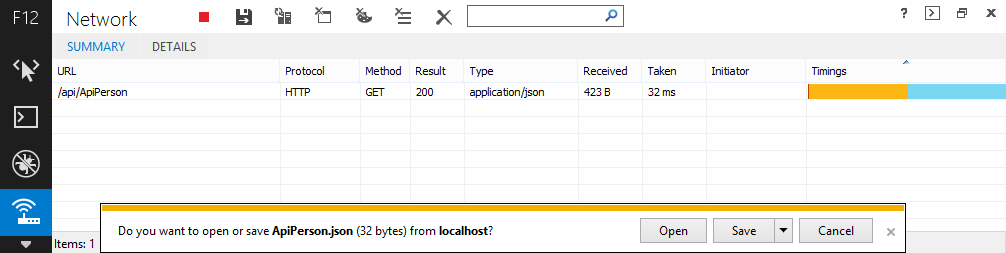 透過
透過透過 Web API 擷取人員資料
注意
下載完成後,系統會提示您使用下載的檔案採取動作。 讓對話方塊保持開啟狀態,以便透過 [開發人員工具] 視窗watch回應內容。
現在,您將檢查回應的本文。 若要這樣做,請按一下 [ 詳細資料] 索引 標籤,然後按一下 [ 回應本文]。 您可以檢查下載的資料是否為物件清單,其中包含對應至Person類別的屬性Id、Name和Age。
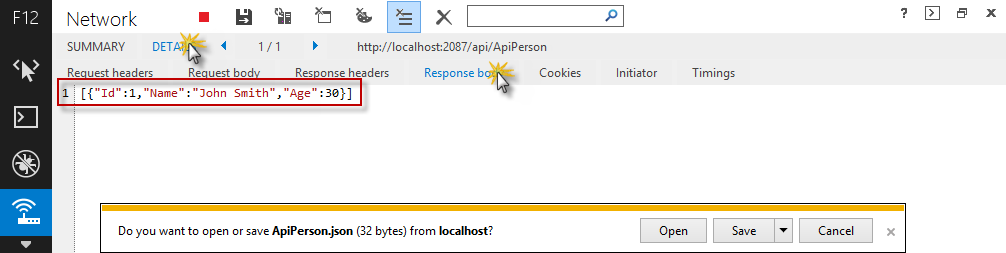
檢視 Web API 回應本文
工作 3 – 新增 Web API 說明頁面
當您建立 Web API 時,建立說明頁面會很有用,讓其他開發人員知道如何呼叫您的 API。 您可以手動建立和更新檔頁面,但最好是自動產生它們,以避免必須執行維護工作。 在此工作中,您將使用 Nuget 套件自動產生解決方案的 Web API 說明頁面。
從 Visual Studio 的 [ 工具] 功能表中,選取 [NuGet 套件管理員],然後按一下 [ 套件管理員主控台]。
在 [ 套件管理員主控台] 視窗中,執行下列命令:
Install-Package Microsoft.AspNet.WebApi.HelpPage注意
Microsoft.AspNet.WebApi.HelpPage套件會安裝必要的元件,並在Areas/HelpPage資料夾底下新增說明頁面的 MVC 檢視。
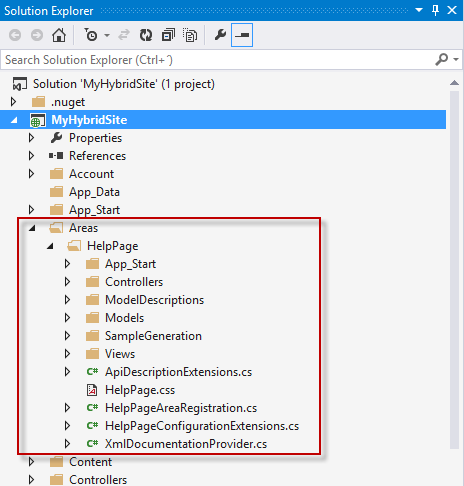
HelpPage 區域
根據預設,說明頁面具有檔的預留位置字串。 您可以使用 XML 檔批註來建立檔。 若要啟用此功能,請開啟位於Areas/HelpPage/App_Start資料夾中的HelpPageConfig.cs檔案,然後取消批註下列這一行:
config.SetDocumentationProvider(new XmlDocumentationProvider(HttpContext.Current.Server.MapPath("~/App_Data/XmlDocument.xml")));在方案總管中,以滑鼠右鍵按一下專案 MyHybridSite,選取 [屬性],然後按一下 [建置]索引標籤。
![[建置] 區段 [建置] 索引標籤](one-aspnet-integrating-aspnet-web-forms-mvc-and-web-api/_static/image32.png)
建置索引標籤
在 [ 輸出]底下,選取 [XML 檔檔]。 在編輯方塊中,輸入 App_Data/XmlDocument.xml。
![的 [輸出] 區段的 [建置] 索引標籤中的 [輸出] 區段 [建置]](one-aspnet-integrating-aspnet-web-forms-mvc-and-web-api/_static/image33.png) 索引標籤
索引標籤[建置] 索引標籤中的 [輸出] 區段
按CTRL + S以儲存變更。
從Controllers資料夾開啟ApiPersonController.cs檔案。
輸入 GetPeople 方法簽章與 // GET api/ApiPerson 批註之間的新行,然後輸入三個正斜線。
注意
Visual Studio 會自動插入定義方法檔的 XML 元素。
新增摘要文字和 GetPeople 方法的傳回值。 它應該如下所示。
// GET api/ApiPerson /// <summary> /// Documentation for 'GET' method /// </summary> /// <returns>Returns a list of people in the requested format</returns> public IQueryable<Person> GetPeople() { return db.People; }按 F5 執行方案。
將 /help 附加至網址列中的 URL,以流覽至說明頁面。
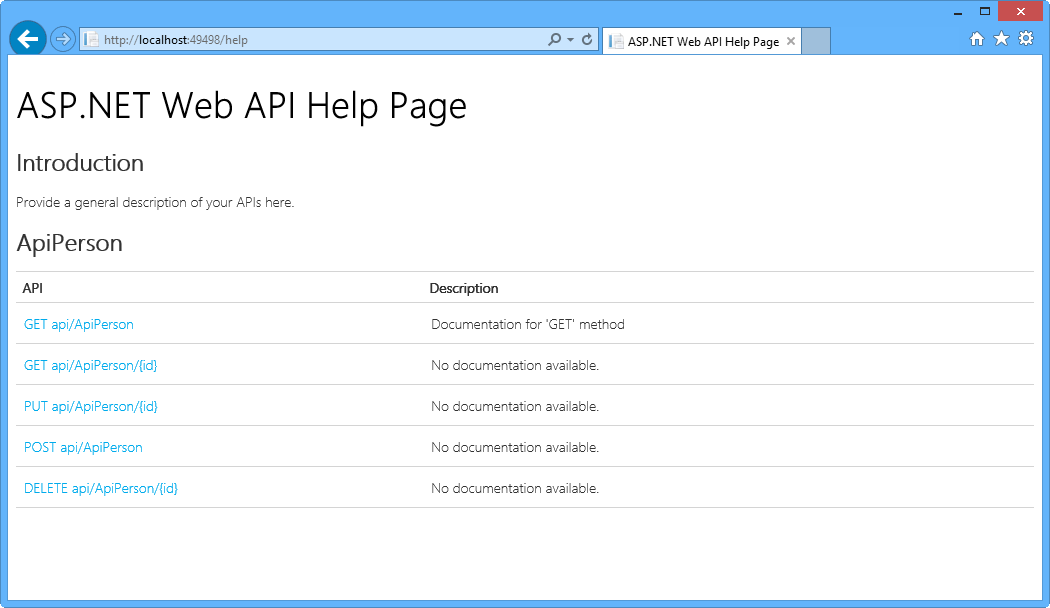
ASP.NET Web API說明頁面
注意
頁面的主要內容是由控制器分組的 API 資料表。 資料表專案是使用 IApiExplorer 介面動態產生的。 如果您新增或更新 API 控制器,下次建置應用程式時,資料表將會自動更新。
API資料行會列出 HTTP 方法和相對 URI。 [描述] 資料行包含已從方法檔擷取的資訊。
請注意,您在方法定義上方新增的描述會顯示在描述資料行中。
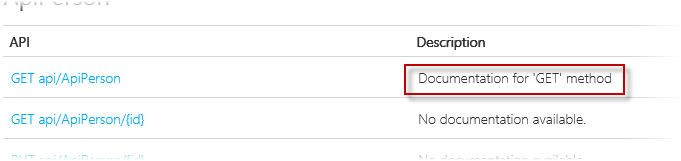
API 方法描述
按一下其中一個 API 方法以流覽至具有更詳細資訊的頁面,包括範例回應主體。
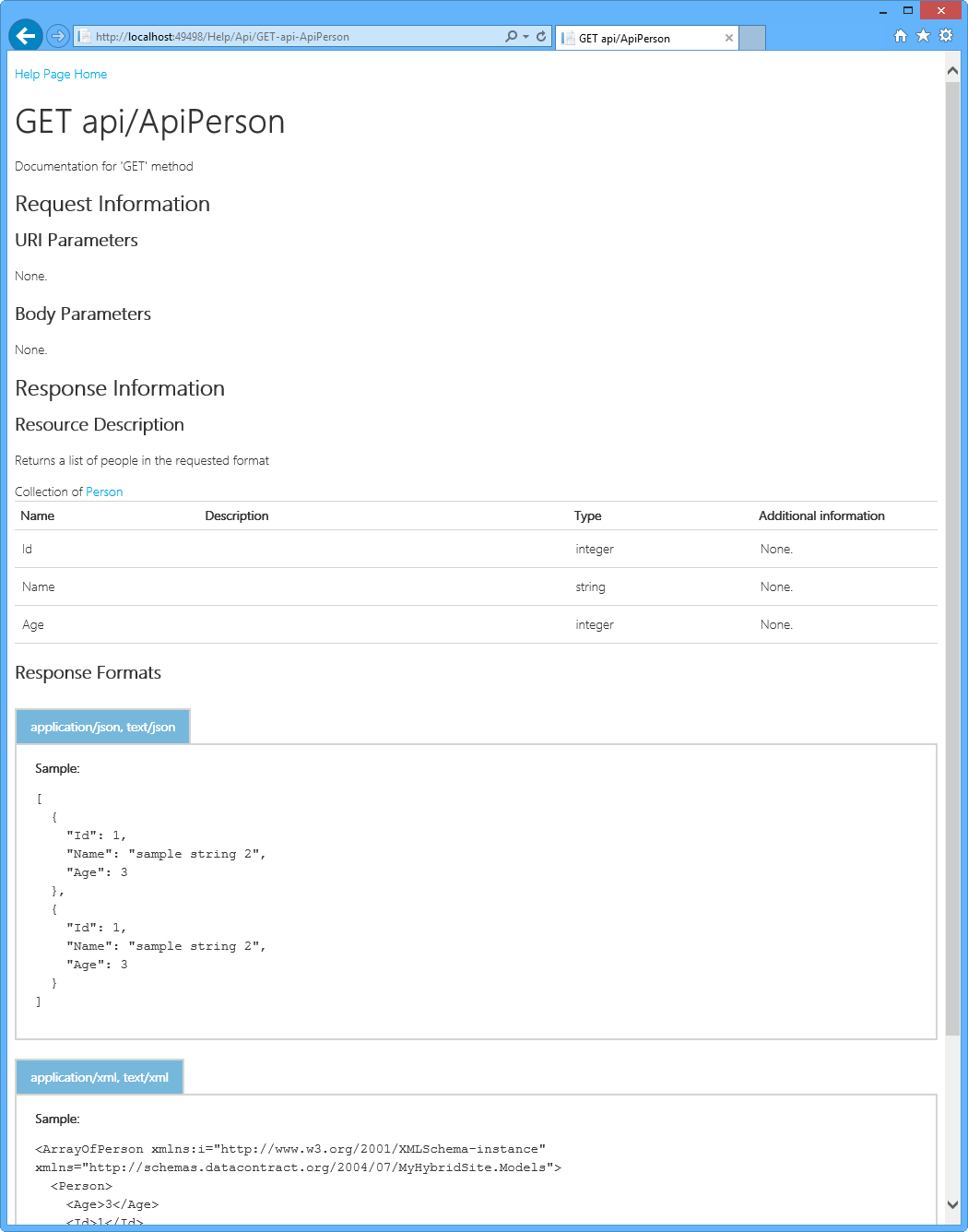
詳細資訊頁面
總結
藉由完成此實際操作實驗室,您已瞭解如何:
- 在 Visual Studio 2013 中使用 One ASP.NET Experience 建立新的 Web 應用程式
- 將多個 ASP.NET 技術整合到單一專案中
- 使用 ASP.NET Scaffolding 從模型類別產生 MVC 控制器和檢視
- 產生 Web API 控制器,其使用透過 Entity Framework 進行非同步程式設計和資料存取等功能
- 自動為您的控制器產生 Web API 說明頁面
意見反應
即將登場:在 2024 年,我們將逐步淘汰 GitHub 問題作為內容的意見反應機制,並將它取代為新的意見反應系統。 如需詳細資訊,請參閱:https://aka.ms/ContentUserFeedback。
提交並檢視相關的意見反應